Macのmail.appはiCloudメールはもちろんのこと、Yahoo!メールやGメールなど様々なメールアカウントと同期させることができます。なのでメールアカウントの管理がしやすく、普段バックアップすることが難しいYahoo!メールのバックアップも取ることができます。
「古いメールデータが溜まっているけど消せない!」という場合はMail.appでメールデータをインポート&エクスポートしてメールデータを管理しましょう。
そこで今回は、Macのmailをバックアップする方法をご紹介します。
MacのMailについて
そもそもMacユーザーの多くは、バックアップとしてTime Machineを使っているかと思います。
なので、MailデータもTime Machineがバックアップしてくれますので別途バックアップする必要がありません。
ただし、メールデータが溜まりすぎてデータを軽くしたいという場合においては個別でのバックアップをしてみると便利だと思います。
重要なメールデータに関しては個別にバックアップを取っておいたほうが安心ですからね。
ちなみにMail.appではインポート機能とエクスポート機能があり、バックアップとして書き出す他に、エクスポートとして読み込む機能もあります。なので、復元作業も非常に簡単に行うことができるのです。
Macのメールをバックアップする方法
それでは早速バックアップ方法についてご説明していきます。
といってもバックアップは非常に簡単です。
メールアプリを開き、メニューバーの「メールボックス」から「メールボックスを書き出す」をクリックします。
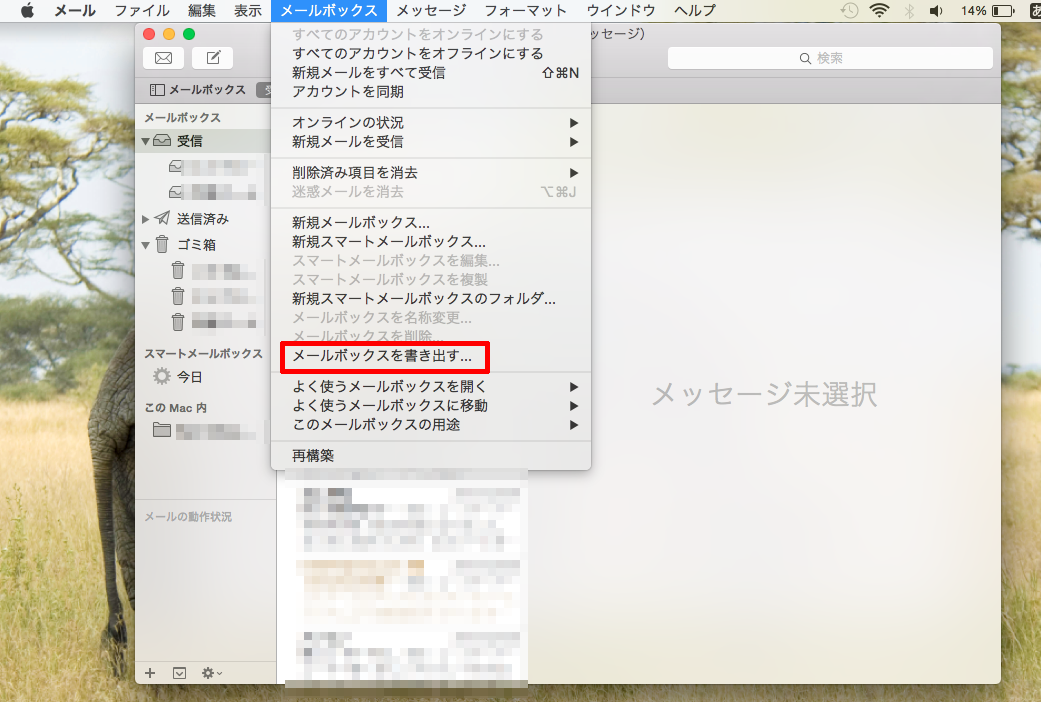
バックアップフォルダを作成して、保存したい場所(書き出したい場所)を選択します。これだけでバックアップが完了となります。
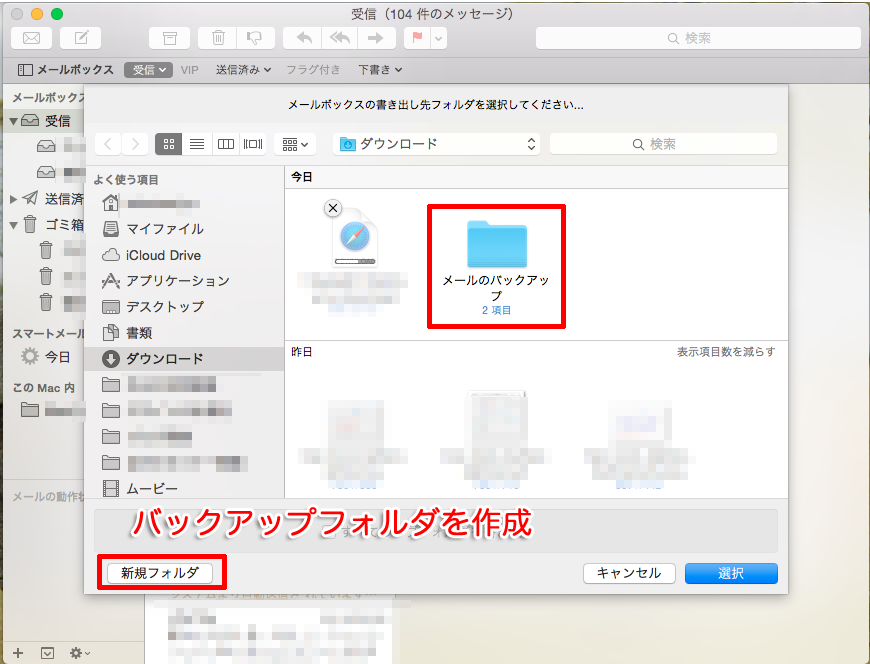
バックアップをしたら実際に確認してみましょう。このように「.mbox形式」で書き出されていることが分かります。
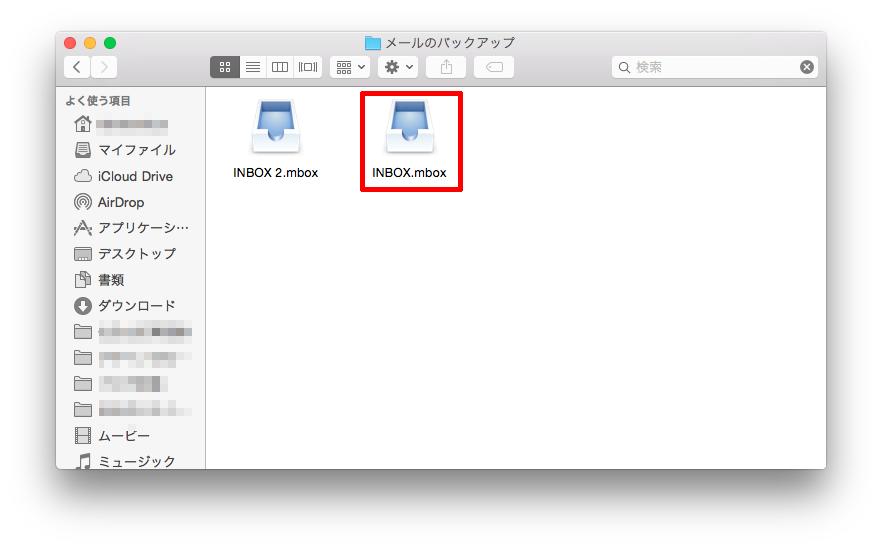
バックアップを復元する方法
メールのバックアップを復元する方法です。
メールアプリのメニューの「ファイル」から「メールボックスを読み込む」をクリックします。
データ読み込み元にて「mboxフォーマットのファイル」を選択して、読み込みます。これで復元をすることができます。
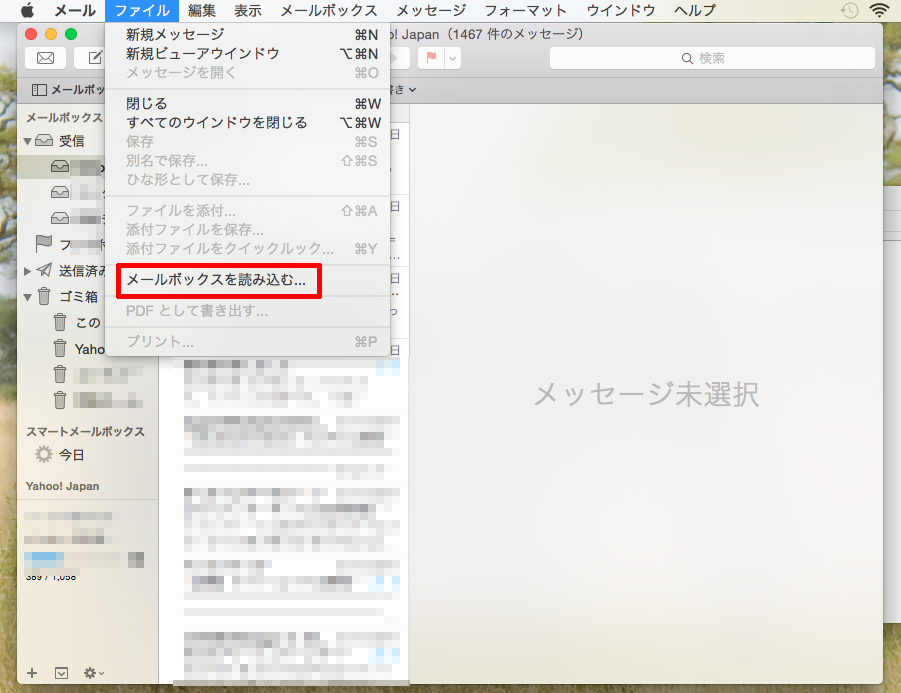
まとめ
Macのメールは活用次第で非常に便利に使うことができます。
おすすめはYahoo!メールやGメールと同期させて、日頃バックアップを取ることが難しいものを管理することでしょう。
活用していただきたいですね。
[keni-linkcard url=”https://iphone-apple.net/archives/1313″]Sponsored Link

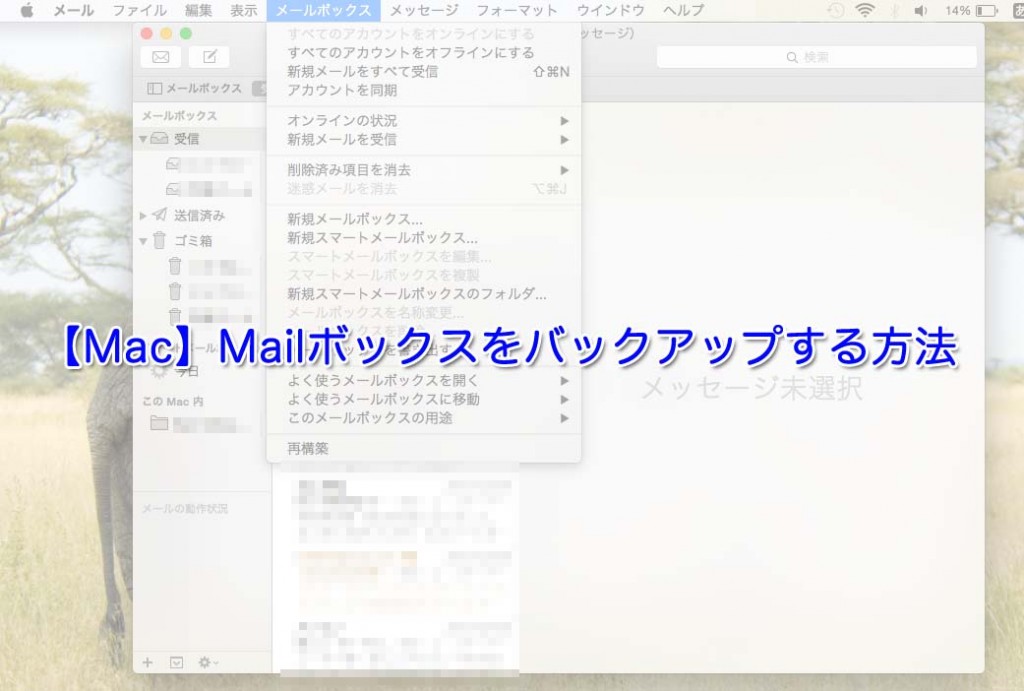
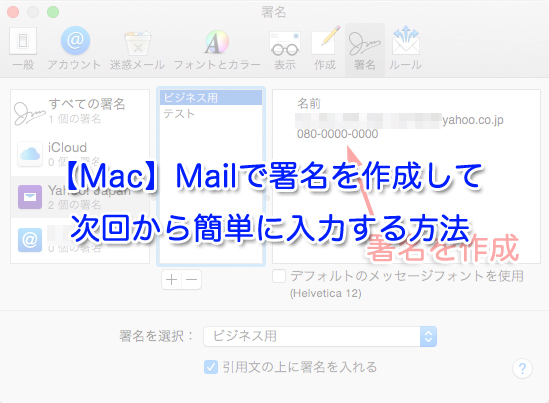
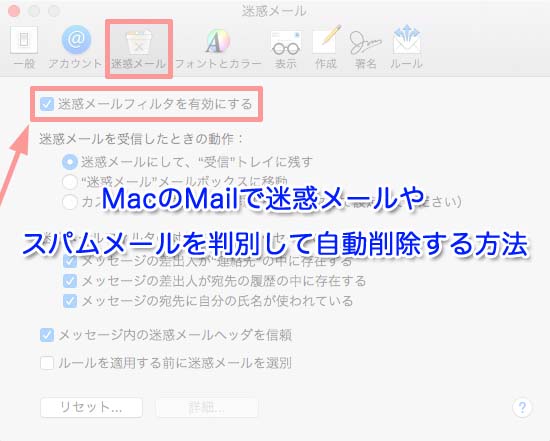
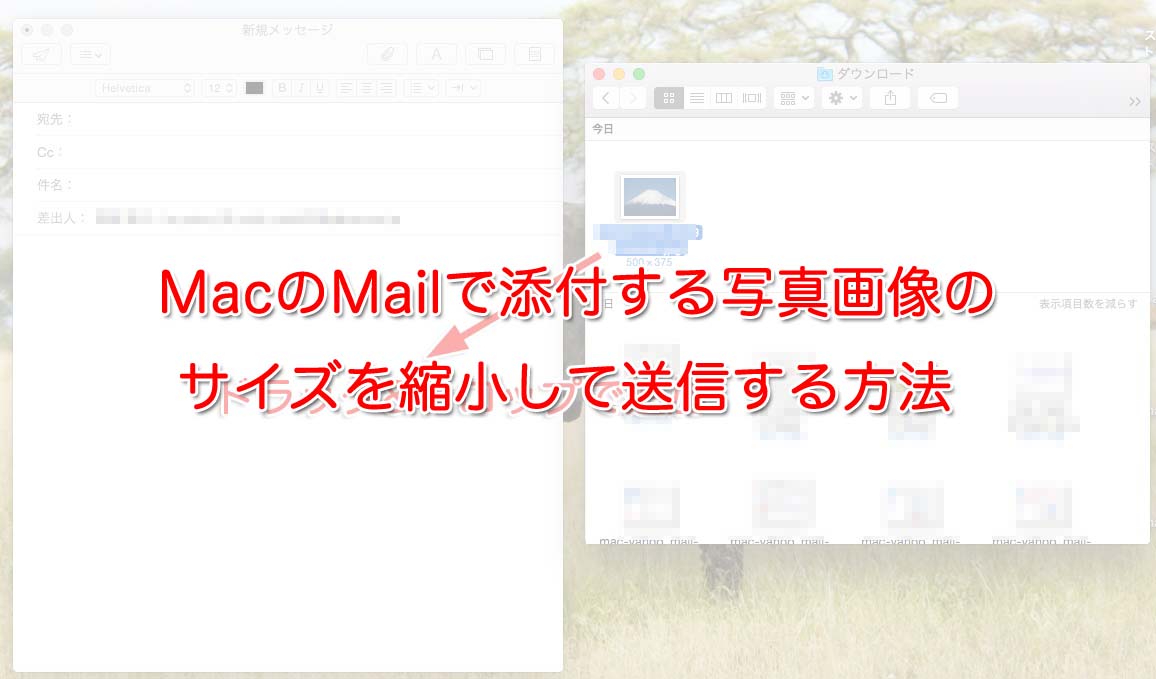
コメント Comments
コメント一覧
コメントはありません。
トラックバックURL
https://iphone-apple.net/archives/1275/trackback